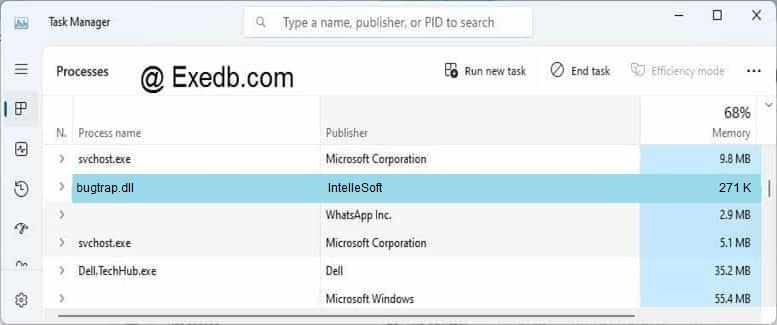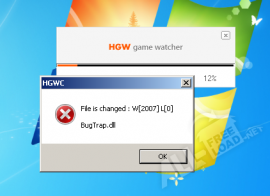Рассказываем, как побороть ошибку файла bugtrap при запуске игр.
Это еще одна игровая библиотека, на отсутствие которой натыкаются многие пользователи. Когда система не может опознать файл bugtrap.dll, не запускается популярный шутер S.T.A.L.K.E.R. Ошибка может выглядеть и вот так: «Точка входа в процедуру bt_makesnapshot не найдена в библиотеке bugtrap.dll». Название процедуры может быть и иным, например, bt_addlogfile.
Переустанавливаем игру
Если этой библиотеки нет в системе, то ей что-то помешало попасть туда еще на этапе установки игры. Придется запустить этот процесс заново и посмотреть на результат. Возможно, этого будет достаточно. Правда, есть сразу несколько «но»:
- Если установочные файлы повреждены, то никакая переустановка не поможет. Вы просто запишите на диск те же «битые» файлы. Зря потеряете время.
- Поврежденный диск тоже можете выкинуть на помойку.
- Скачали игру с торрент-трекера? Поздравляю, список возможных ошибок разительно расширился. Тут в игру может вступить даже антивирус, который просто воспринял библиотеку (и не только) как угрозу компьютеру.
Но попробовать стоит.
Загрузка …
Выключаем антивирус
Жертвы третьего пункта из предыдущего абзаца могут выключить антивирус на время установки или даже запуска игры. Иногда это помогает избежать ошибок. Но в то же время идея довольно рискованная. А вдруг в вашей пиратской копии игры действительно поселился какой-нибудь опасный вирус?
Загрузка …
Самостоятельно загружаем и регистрируем неработающую библиотеку
DLL-файлы можно отыскать в сети и загрузить в систему. Для этого
- Открываем сайт dll-files. Тут нужных файлов больше всего.
- Вводим в поисковую строку сайта название файла, с которым связана ошибка.
Вот тут поиск
- В результатах поиска ищем именно ту библиотеку, которая указана в ошибке.
Это ссылка для примера. Вы сориентируетесь по названию своего файла
- Пройдя по ссылке на библиотеку, мы увидим строчку «Скачать». Нажимаем на нее.
Скачиваем подходящий вариант
- Потом копируем полученный DLL-файл.
Перед этим его надо будет достать из ZIP-архива.
Можно просто нажать Ctrl + C
- И вставляем его в папку с игрой. Точнее в папку, где игра хранит DLL.
Еще надо не забыть про регистрацию новой библиотеки.
- Запускаем встроенный в Windows поиск (который справа от меню «Пуск») и разыскиваем там программу cmd.exe.
- Включаем ее с правами администратора.
Ну или можно ввести название программы в менеджер запуска команд
- Потом вводим в терминал команду regsvr32 путь до папки с игройbugtrap.dll
Ну и все
Загрузка …
Используем DLL-FILES.com Client
А всего за 700 рублей вы получите программу, которая выполнит перемещение файла и регистрацию за вас. Я, конечно, лучше бы потрудился и не стал бы тратить деньги на такую утилиту. Но мало ли. Вдруг, кому-то пригодится
- Скачиваем DLL-FILES.com Client с официального сайта.
- Устанавливаем и открываем
- В главном окне увидим поисковую строку. Вписываем туда название библиотечки.
Такую строку вы видели и на сайте
- Появится список файлов, подходящих под критерии поиска. Выбираем именно тот, что нужен нам.
Тут будут все подходящие варианты
- Ну а потом нажимаем на оранжевую кнопку «Установить».
Загрузка …
Конец
Загрузка …
Post Views: 3 578
На чтение 9 мин. Просмотров 20k. Опубликовано 28.04.2021
Несколько пользователей Windows обращались к нам с вопросами после того, как они принесли игру Metro Exodus из Steam и не смогли в нее поиграть. Наиболее затронутые пользователи сообщают, что игра вылетает с «FATAL: Metro Exodus – BugTrap обнаружил сбой» сразу после начального экрана загрузки. Подавляющее большинство пользователей, которые сталкиваются с этой проблемой, значительно превышают минимальные системные требования, когда дело касается их системного оборудования. Проблема не только в Windows 10, она также встречается в Windows 7 и Windows 8.

Содержание
- Что вызывает ошибку «FATAL: Metro Exodus» в Windows?
- Метод 1: проверка целостности кеша (только Steam)
- Метод 2: Удаление вызывающих абонентов (если применимо)
- Метод 3: Использование другой версии DirectX
- Метод 4: удалите GeForce Experience (если применимо)
- Метод 5: Удаление драйвера мыши ROCCAT (если применимо)
Что вызывает ошибку «FATAL: Metro Exodus» в Windows?
Мы исследовали эту конкретную проблему, просмотрев различные отчеты пользователей и опробовав различные стратегии восстановления, которые рекомендуются другими затронутыми пользователями, которые также столкнулись с этой проблемой. Как выясняется, несколько разных сценариев могут привести к возникновению этой проблемы. Вот несколько виновников этого сообщения об ошибке:
- Нарушена целостность кэша игры. Как оказалось, эта проблема также может возникать из-за несоответствия с игровыми файлами игры. Несколько затронутых пользователей, которым мы пытаемся решить эту проблему, сообщили, что им удалось решить проблему, запустив проверку целостности кеша с помощью меню свойств Steam.
- Проблема с конфликтом Ansel – Если вы используете графический процессор Nvidia вместе с Ansel для записи игрового материала, велика вероятность, что игра вылетает при вызове вступительных файлов. Если этот сценарий применим, вы сможете решить проблему, удалив 3 вызываемых вступительных файла и отключив NVCameraConfiguration в настройках Ansel.
- Несогласованность DirectX – Согласно нескольким сообщениям пользователей, эта проблема также может возникать из-за несоответствия версии DirectX. Новые видеокарты имеют тенденцию иметь проблемы с DirectX 11 в Metro, в то время как старые модели довольно нестабильны с последней версией DirectX. В этом случае вы можете решить проблему, изменив активную версию DirectX.
- Помехи наложения GeForce Experience – если вы используете GeForce Experience и его оверлей active, высока вероятность того, что проблема возникает из-за того, что Metro не любит приложения, которые накладывают свое наложение поверх игрового экрана. В этом случае вы можете решить проблему, удалив GeForce Experience.
- Вмешательство драйвера мыши ROCCAT . Если вы используете драйвер Roccat для своей мыши, драйвер, вероятно, вызывает сбой при запуске Metro Exodus. Нам удалось идентифицировать десятки пользовательских отчетов, в которых утверждалось, что причиной сбоя был именно этот драйвер. В этом случае вы можете решить проблему, удалив драйвер Roccat и используя общий драйвер..
Если в настоящее время вы столкнулись с этой проблемой и ищете исправление, позволяющее играть в Metro Exodus без перерыва, эта статья направит вас к несколько различных стратегий устранения неполадок. Ниже вы найдете инструкции по нескольким стратегиям восстановления, которые другие затронутые пользователи успешно использовали для устранения «FATAL: Metro Exodus – BugTrap обнаружил сбой»
Чтобы оставаться максимально эффективными, мы советуем вам следовать приведенным ниже потенциальным исправлениям в том же порядке, в котором мы их заказывали (по эффективности и сложности). В конце концов, вы должны наткнуться на исправление, которое будет эффективно решать проблему в соответствии со сценарием, в котором вы столкнулись с проблемой.
Начнем!
Метод 1: проверка целостности кеша (только Steam)
Как оказалось, одна из причин, которая может вызвать этот конкретный сбой, – это несоответствие с игровыми файлами Metro Exodus. Несколько затронутых пользователей, которые также изо всех сил пытались разрешить это сообщение об ошибке, сообщили, что проблема была решена после того, как они проверили целостность файлового кеша через меню Steam.
Это не будет применяться к каждому пользователю, поскольку вы можете следовать приведенным ниже инструкциям, только если вы приобрели игру через Steam. Если вы приобрели игру в магазине Epic, сразу переходите к следующему способу ниже.
Вот краткое руководство по проверке целостности файлового кеша Metro Exodus:
- Откройте клиент Steam и перейдите прямо на вкладку Библиотека из списка доступных опций. Затем щелкните правой кнопкой мыши Metro Exodus в списке доступных игр и выберите Свойства в появившемся контекстном меню.
- Находясь на экране Свойства Metro Exodus, перейдите на вкладку Локальные файлы и нажмите “Проверить целостность файла игры”.
- Дождитесь завершения процесса, затем перезапустите Steam клиент, запустите игру еще раз и посмотрите, устранена ли несогласованность.
Если вы все еще сталкиваетесь с «FATAL: Metro Exodus – Произошел сбой обнаружена ошибкой BugTrap », перейдите к следующему методу, указанному ниже.
Метод 2: Удаление вызывающих абонентов (если применимо)
Как оказалось , эта конкретная проблема может возникать из-за несоответствия, связанного с некоторыми вызывающими абонентами вступления, которые вызывают сбой игры всякий раз, когда экран вступления, кредит или юридическое соглашение Отображаются t экраны. После исследования проблемы выяснилось, что эта конкретная проблема возникает только с графическими процессорами Nvidia с пользователями, которые активно используют Ansel в качестве способа записи в игре по умолчанию..
Несколько затронутых пользователей, которые также сталкивались с этой проблемой, сообщили, что проблема была решена после того, как они удалили 3 файла из основной папки игры (credits.webm, intro.webm и legal.webm) и отключили NVCamera Nvidia Ansel.
Если этот сценарий применим (вы используете Answer с графическим процессором Nvidia при обнаружении ошибки), следуйте приведенным ниже инструкциям, чтобы удалить 3 вызывающих заставки, вызывающих проблему, и отключить конфигурацию камеры NVCamera:
Примечание. Имейте в виду, что это исправление позволит вам играть в Metro Exodus во время записи игрового процесса с помощью Ansel. Но если вы хотите устранить конфликт, вы можете просто удалить Ansel и перейти на аналогичную утилиту, поддерживающую графические процессоры Nvidia.
- Убедитесь, что каждый экземпляр Metro Exodus установлен. полностью закрыт.
- Перейдите в расположение по умолчанию, в которое установлена игра Metro Exodus. Оказавшись там, найдите следующие 3 файла:
credits.webmintro.webmlegal.webm
- После того, как все 3 файла выбраны, щелкните правой кнопкой мыши один из их и выберите Удалить в появившемся контекстном меню.
- После обработки трех файлов перейдите в следующее место, чтобы настроить параметры конфигурации камеры NV:
C: Program Files NVIDIA Corporation Ansel Tools NVCameraConfiguration.exe
Примечание. Это местоположение Анселя по умолчанию. Но если вы установили его в произвольном месте, перейдите туда.
- Дважды щелкните NVCameraConfiguration.exe и перейдите к Статус Анселя . Когда вы окажетесь там, измените статус на Отключить и нажмите Сохранить.
- Снова запустите игру и посмотрите, устранен ли сбой.
Если вы все еще сталкиваетесь с «FATAL: Metro Exodus – BugTrap обнаружил сбой» ошибка вскоре после запуска игры, перейдите к следующему способу ниже.
Метод 3: Использование другой версии DirectX
Как сообщают многие затронутые пользователи, это Часто подтверждается, что конкретная проблема возникает из-за несоответствия, связанного с DirectX 12. Разработчики Metro Exodus исправляли эту проблему несколько раз, но некоторые пользователи все еще сталкиваются с этими типами сбоев при определенных конфигурациях ПК.
Обычно сообщается, что эта проблема возникает на компьютерах, использующих два графических процессора (SLI или CrossFire).
Одноразовое решение всех проблем, связанных с DirectX 1. 2 – просто переключиться на Direct X 11. Если проблема связана с DirectX, сбой происходит после меню настроек (когда создается игровой мир), поэтому вы можете легко получить доступ к настройкам игры и переключиться на DirectX12.
Конечно, графическая версия будет понижена, так как вы не сможете использовать новейшие технологии освещения, но, по крайней мере, вы сможете играть в игру.
Если этот сценарий применим, вот краткое руководство по настройке параметров игры так, чтобы она использовала DirectX 11 вместо DirectX 12:
- Откройте Metro: Exodus и подождите, пока не исчезнет экран с инициалами. Когда вы увидите начальное меню, выберите Параметры.
- Один раз вы находитесь в меню Параметры , выберите категорию Видео из списка доступных записей.
- В меню Параметры видео перейдите в нижнюю часть экрана и настройте DirectX в DX 11 и сохраните новую конфигурацию.
Примечание. Если вы уже используете DirectX 12, измените настройку на DirectX 11.
- Перезапустите игру и запустите игру, чтобы проверить, не в чем проблема. все еще происходит. Если та же ошибка «FATAL: Metro Exodus – BugTrap обнаружил сбой» , перейдите к следующему методу ниже.
Метод 4: удалите GeForce Experience (если применимо)
Как сообщают несколько затронутых пользователей, эта конкретная проблема также может возникать из-за проблемы с наложением, вызванной GeForce Experience. Согласно различным сообщениям пользователей, вы можете столкнуться с ошибкой «FATAL: Metro Exodus – BugTrap обнаружил сбой» из-за того, что Metro Exodus не работает с приложениями, которые настаивают о наличии наложений на экране, на чем настаивает GeForce Experience.
Если вы используете GeForce Experience, скорее всего, вы сможете решить проблему, удалив утилиту с помощью программы и компонентов. Вот краткое руководство по тому, как это сделать:
- Нажмите клавишу Windows + R , чтобы открыть Выполнить чат. Затем в текстовом поле введите «appwiz.cpl» и нажмите Enter, чтобы открыть экран «Программы и компоненты».
- В окне Программы и компоненты прокрутите список приложений и найдите Nvidia Experience. После того, как вам удастся найти список, щелкните его правой кнопкой мыши и выберите Удалить в появившемся контекстном меню.
- На следующем экране следуйте инструкциям на экране, чтобы завершить удаление, а затем перезагрузите компьютер.
- После завершения следующей последовательности загрузки снова запустите игру и посмотрите, решена ли проблема.
Если ошибка «FATAL: Metro Exodus – BugTrap обнаружил сбой» все еще возникает, перейдите к следующий метод ниже.
Метод 5: Удаление драйвера мыши ROCCAT (если применимо)
Если вы используете мышь, которая активно использует драйвер Roccat, это очень Вероятно, что сбой при запуске, с которым вы сталкиваетесь при попытке играть в Metro Exodus, вызван несогласованностью драйвера.
Несколько пользователей Windows 10, которые сталкиваются с «FATAL: Metro Exodus – Ошибка BugTrap обнаружила сбой », сообщили, что им удалось решить эту проблему, используя меню« Настройки »для удаления драйвера мыши Roccat. Как оказалось, общие драйверы, которые будут использоваться вместо этого, не будут выдавать такое же сообщение об ошибке.
Вот краткое руководство по удалению конфликтующих драйверов Roccat Mouse:
- Нажмите клавишу Windows + R , чтобы открыть диалоговое окно «Выполнить». Затем введите «ms-settings: appsfeatures» в текстовое поле и нажмите Enter , чтобы открыть Приложения и функции . вкладка приложения Настройки .
- Как только вы окажетесь внутри на вкладке Приложения и функции прокрутите вниз до правого раздела и найдите драйвер мыши ROCCAT Kone XTD . Когда вы его увидите, щелкните его правой кнопкой мыши и выберите Удалить в появившемся контекстном меню.
- Подтвердите, нажав Удалить еще раз, затем следуйте инструкциям на экране, чтобы завершить удаление.
- После завершения процесса завершено, перезагрузите компьютер и посмотрите, будет ли проблема решена при следующем запуске системы.
Обновлено: 29.01.2023
такая ошибка встречает в лицензионной версии эпик стор
Знает кто-нибудь решение?
пека все игры запускает в 2к на ультрах, только метро не запускается. Какая проблема то с моей стороны, не понимаю
Попробуй понизить настройки графики, у меня тоже лицуха но фигня такая появлялась иногда когда на ультрах играл. Когда на высокие поставил прошло. Видимо движок 4А не достаточно оптимизирован под некоторое железо и плохо работает с ресурсами системы.
я тупо удалил geforce experience и она запустилась.
Я понизил графику с ультра на высокие, вроде помогло, хотя комп по умолчанию выставил на ультра. Хотя еще говорят, что можно попробовать direct 11 поставить в настройках, но у кого как на самом деле, у кого-то на direct 12 работает норм, а у кого-то на 11.
Илья Скляров Знаток (418) Реально работает это? Может мне тоже experience удалить?
Fatal :Metro Exodus
Была подобная ошибка после изменения настроек графики, игра повисла и вылетела с ошибкой. Но потом нормально запустилась.
Ar4er2016
А где ты настройки менял ? Через nvidia ?
Нет, графические настройки в самой игре с ультра на высокие. Игра у тебя с самого начала не запускалась или после патча?
Ar4er2016
Нет , в релиз купил в эпике , сутки грубо говорял поиграл , после стала вылетать ошибка
а после патча к ней еще эта добавилась
Ошибка «Bug Trap» в Metro Exodus. Помогите пожалуйста!
Я купил Metro Exodus (Вчера) скачал а дальше сегодня захотел зайти проверить. Захожу и вижу ошибку: (На скриншоте показана ошибка) Игра вообще не запускается помогите пожалуйста поиграть хочется в Metro Exodus.
Увы нету GeForce. А он на всех компах или только на Nvidia?
Vlad Sanya Оракул (64908) Максим Суханов, конечно только на нвидиа
Vlad Sanya Оракул (64908) Максим Суханов, поставь 11
В видео сказано что там есть папка в сохраненых играх, там она называется там юсер есть а папки у меня нету этой что делать.
Vlad Sanya Оракул (64908) Максим Суханов, если не найдёшь посмотри эту папку в папке с самой игрой.
Она не создается, игра сразу после нажатия: Играть, вылетает игра сразу.
Vlad Sanya Оракул (64908) Максим Суханов, в самой игре посмотри
При установке директ икс пишет у вас уже установлена direct x установка не требуется.
Vlad Sanya Оракул (64908) Максим Суханов, я тебе не писал ставить дирекс. Я писал сменить дирекс в игре. Если не получилось, то ничем больше помочь не могу.
Хотфикс для Metro Exodus PC Enhanced Edition устраняет проблемы с DLSS и HDR
Студия 4A Games выпустила новое обновление для PC версии Metro Exodus Enhanced Edition, устраняющее некоторые проблемы, которые были обнаружены в игре.
В новом хотфиксе исправлены проблемы с DLSS и HDR, которые вызывали проблемы с эффектом отражения. Если судить по примечаниям к патчу, то исправление больше не вносит в игру никаких дополнительных изменений.
- Мы только что выпустили исправление для Metro Exodus PC Enhanced Edition, устраняющее проблемы с эффектом отражения при использовании DLSS и HDR.
- Убедитесь, что ваша игра, драйверы и ОС обновлены до последних версий.
- Номер версии в магазине 6664194
Metro Exodus PC Enhanced Edition — это улучшенная версия игры, разработанная 4AGames, и пока единственная игра, для работы которой требуется графический процессор с возможностью трассировки лучей.
Metro Exodus Сохранение/SaveGame (Игра пройдена на 100%, хорошая концовка) [Repack от R.G. Механики] [1.0]
Убедитесь, что ваша игра, драйверы и ОС обновлены до последних версий.
Постоянно мониторя рынок видеокарт, воспринимаю эту новость как бездомный, которому говорят: -«Убедитесь, что в вашем доме достаточно тепло и светло»
Так есть куча интересных «2D что-то под 8bit» игр в Стиме и ГОГе. Как раз для тех, кто и до кризиса нормальной картой не разжился.
Кхм, это как за место нормальной еды, говна с лопаты навернуть. Ну ладно не прям говна, но довольствоваться пшеничной кашей даже без соли в сухомятку.
Я бы аналогии лучше не придумал))))
А разрешение экрана при входе в игру они думают чинить.
Видимо нет , у меня аналогичная проблема
Они походу этой проблемы и не знают
Вообще многие жалуются на эту проблему , так что по идее должны уже знать
Они только про HDR знают
ничего подобного не заметил .
потестил этот патч, реально починили, но такое ощущение, что они тупо вернули длсс 1 версии, стало мыльно, даже на «качестве»
Скорее эффект плацебо , всё что они сделали = убрали гостинг и не более того
да не, когда только вышла, было тоже мыло, но терпимо. Сейчас уже в самом меню надписи все мыльные.
Скорее всего у тебя появился баг с неверным разрешением игры , хотя в меню стоит нужное , несколько раз смени его и со второго раза встанет родное разрешение . Потому что я сейчас лично проверял игру и из изменений как и указано — починили hdr и убрали гостинг от длсс .
Починили гостинг от HDR с DLSS, а не HDR, у HDR как была сломана к херам гамма, так и осталась.
В меню тоже стоит не нужное, нужно щелкать разрешение
У меня с прошлой версии не исчезающая проблема с FATAL ERROR, хотя с другими играми все ок. Никакие способы полностью не решило проблему с рандомными вылетами fatal error
Элементарно проблему с многоканальным звуком до сих пор не исправили. О какой игре вообще идёт речь.
Видик без поддержки DLSS.. есть возможность запустить сей шедевр?
из игры убрали растеризацию и теперь там все на dxr
так, что вообще никак или будет 1фпс)
ну если у тебя радеон 6700xt и выше то получится поиграть
Лучи лучами, а баги то чинить кто будет? Дед Мазай и зайцы?
Хотфикс ода кому то надо ведь большинство уже прошло игру.
Даже скачивать не стал, прошел, когда вышла, прикольно, а улучшения визуалки ни о чем. Так что выходит, с первого раза нормально сделать не вышло?
Ты в курсе что эта версия не работает без лучей. Нет поддержки у видюхи не поиграешь. Это ты называешь нормально с первого раза? Какой первый раз если тогда не было ни каких DXR 1.1 на котором работает игра.
ага вообще ни о чем ) тут освещения и отражение света на dxr
Только ради этого стоит перепроходить игру? Ну, кому как, мне помимо обновленной картинки еще бы контент не помешал.
обнова бесплатная и они ее обновили для новых консолей, да и вообще для пк как бы добавили некстген освещения и так же dllss2.0
можно подумать , что у всех игр с каждым патчем выходят длсц))
и так добавили парочку и норм.
ща уверен обкатывают технологии и делают новую часть !
вот мое видео ,игра выглядит просто потрясно ,свет реалистичный и динамическое освещение , отражения света и материала и ту реально уже убрали растеризацию и свет уже на dxr
тут 4к и dlss баланс и при этом картинка четкая
тут dlss лучше реализован чем в кибере , а он там чуток мылит картинку , здесь же просто все отлично , по ролики конечно не пердать в реальности смотрится все на 10из10
Читайте также:
- Овервотч что такое дд
- Оффлайн активация resident evil village что это
- Как носить кольчугу в wow охотнику
- Как сделать в экскалибур крафт
- Surviving mars веха мастерская что такое
Скачать сейчас
Ваша операционная система:
Как исправить ошибку Bugtrap.dll?
Прежде всего, стоит понять, почему bugtrap.dll файл отсутствует и почему возникают bugtrap.dll ошибки. Широко распространены ситуации, когда программное обеспечение не работает из-за недостатков в .dll-файлах.
What is a DLL file, and why you receive DLL errors?
DLL (Dynamic-Link Libraries) — это общие библиотеки в Microsoft Windows, реализованные корпорацией Microsoft. Файлы DLL не менее важны, чем файлы с расширением EXE, а реализовать DLL-архивы без утилит с расширением .exe просто невозможно.:
Когда появляется отсутствующая ошибка Bugtrap.dll?
Если вы видите эти сообщения, то у вас проблемы с Bugtrap.dll:
- Программа не запускается, потому что Bugtrap.dll отсутствует на вашем компьютере.
- Bugtrap.dll пропала.
- Bugtrap.dll не найдена.
- Bugtrap.dll пропала с вашего компьютера. Попробуйте переустановить программу, чтобы исправить эту проблему.
- «Это приложение не запустилось из-за того, что Bugtrap.dll не была найдена. Переустановка приложения может исправить эту проблему.»
Но что делать, когда возникают проблемы при запуске программы? В данном случае проблема с Bugtrap.dll. Вот несколько способов быстро и навсегда устранить эту ошибку.:
метод 1: Скачать Bugtrap.dll и установить вручную
Прежде всего, вам нужно скачать Bugtrap.dll на ПК с нашего сайта.
- Скопируйте файл в директорию установки программы после того, как он пропустит DLL-файл.
- Или переместить файл DLL в директорию вашей системы (C:WindowsSystem32, и на 64 бита в C:WindowsSysWOW64).
- Теперь нужно перезагрузить компьютер.
Если этот метод не помогает и вы видите такие сообщения — «bugtrap.dll Missing» или «bugtrap.dll Not Found,» перейдите к следующему шагу.
Bugtrap.dll Версии
Версия
биты
Компания
Размер
1.3.3718.38316
32 bit
IntelleSoft
0.26 MB
Версия
биты
Компания
Размер
1.3.3661.37713
32 bit
IntelleSoft
0.24 MB
Версия
биты
Компания
Размер
1.3.3291.42976
32 bit
IntelleSoft
0.26 MB
Версия
биты
Компания
Размер
1.2.2826.33101
32 bit
IntelleSoft
0.22 MB
метод 2: Исправление Bugtrap.dll автоматически с помощью инструмента для исправления ошибок
Как показывает практика, ошибка вызвана непреднамеренным удалением файла Bugtrap.dll, что приводит к аварийному завершению работы приложений. Вредоносные программы и заражения ими приводят к тому, что Bugtrap.dll вместе с остальными системными файлами становится поврежденной.
Вы можете исправить Bugtrap.dll автоматически с помощью инструмента для исправления ошибок! Такое устройство предназначено для восстановления поврежденных/удаленных файлов в папках Windows. Установите его, запустите, и программа автоматически исправит ваши Bugtrap.dll проблемы.
Если этот метод не помогает, переходите к следующему шагу.
метод
3: Установка или переустановка пакета Microsoft Visual C ++ Redistributable Package
Ошибка Bugtrap.dll также может появиться из-за пакета Microsoft Visual C++ Redistribtable Package. Необходимо проверить наличие обновлений и переустановить программное обеспечение. Для этого воспользуйтесь поиском Windows Updates. Найдя пакет Microsoft Visual C++ Redistributable Package, вы можете обновить его или удалить устаревшую версию и переустановить программу.
- Нажмите клавишу с логотипом Windows на клавиатуре — выберите Панель управления — просмотрите категории — нажмите на кнопку Uninstall.
- Проверить версию Microsoft Visual C++ Redistributable — удалить старую версию.
- Повторить деинсталляцию с остальной частью Microsoft Visual C++ Redistributable.
- Вы можете установить с официального сайта Microsoft третью версию редистрибутива 2015 года Visual C++ Redistribtable.
- После загрузки установочного файла запустите его и установите на свой ПК.
- Перезагрузите компьютер после успешной установки.
Если этот метод не помогает, перейдите к следующему шагу.
метод
4: Переустановить программу
Как только конкретная программа начинает давать сбой из-за отсутствия .DLL файла, переустановите программу так, чтобы проблема была безопасно решена.
Если этот метод не помогает, перейдите к следующему шагу.
метод
5: Сканируйте систему на наличие вредоносного ПО и вирусов
System File Checker (SFC) — утилита в Windows, позволяющая пользователям сканировать системные файлы Windows на наличие повреждений и восстанавливать их. Данное руководство описывает, как запустить утилиту System File Checker (SFC.exe) для сканирования системных файлов и восстановления отсутствующих или поврежденных системных файлов (включая файлы .DLL). Если файл Windows Resource Protection (WRP) отсутствует или поврежден, Windows может вести себя не так, как ожидалось. Например, некоторые функции Windows могут не работать или Windows может выйти из строя. Опция «sfc scannow» является одним из нескольких специальных переключателей, доступных с помощью команды sfc, команды командной строки, используемой для запуска System File Checker. Чтобы запустить её, сначала откройте командную строку, введя «командную строку» в поле «Поиск», щелкните правой кнопкой мыши на «Командная строка», а затем выберите «Запустить от имени администратора» из выпадающего меню, чтобы запустить командную строку с правами администратора. Вы должны запустить повышенную командную строку, чтобы иметь возможность выполнить сканирование SFC.
- Запустите полное сканирование системы за счет антивирусной программы. Не полагайтесь только на Windows Defender. Лучше выбирать дополнительные антивирусные программы параллельно.
- После обнаружения угрозы необходимо переустановить программу, отображающую данное уведомление. В большинстве случаев, необходимо переустановить программу так, чтобы проблема сразу же исчезла.
- Попробуйте выполнить восстановление при запуске системы, если все вышеперечисленные шаги не помогают.
- В крайнем случае переустановите операционную систему Windows.
В окне командной строки введите «sfc /scannow» и нажмите Enter на клавиатуре для выполнения этой команды. Программа System File Checker запустится и должна занять некоторое время (около 15 минут). Подождите, пока процесс сканирования завершится, и перезагрузите компьютер, чтобы убедиться, что вы все еще получаете ошибку «Программа не может запуститься из-за ошибки Bugtrap.dll отсутствует на вашем компьютере.
метод 6: Использовать очиститель реестра
Registry Cleaner — мощная утилита, которая может очищать ненужные файлы, исправлять проблемы реестра, выяснять причины медленной работы ПК и устранять их. Программа идеально подходит для работы на ПК. Люди с правами администратора могут быстро сканировать и затем очищать реестр.
- Загрузите приложение в операционную систему Windows.
- Теперь установите программу и запустите ее. Утилита автоматически очистит и исправит проблемные места на вашем компьютере.
Если этот метод не помогает, переходите к следующему шагу.
Frequently Asked Questions (FAQ)
QКакая последняя версия файла bugtrap.dll?
A1.3.3718.38316 — последняя версия bugtrap.dll, доступная для скачивания
QКуда мне поместить bugtrap.dll файлы в Windows 10?
Abugtrap.dll должны быть расположены в системной папке Windows
QКак установить отсутствующую bugtrap.dll
AПроще всего использовать инструмент для исправления ошибок dll
Содержание
- 0.1 1- Очистите мусорные файлы, чтобы исправить bugtrap.dll, которое перестало работать из-за ошибки.
- 0.2 2- Очистите реестр, чтобы исправить bugtrap.dll, которое перестало работать из-за ошибки.
- 0.3 3- Настройка Windows для исправления критических ошибок bugtrap.dll:
- 0.4 Как вы поступите с файлом bugtrap.dll?
- 1 Некоторые сообщения об ошибках, которые вы можете получить в связи с bugtrap.dll файлом
- 2 BUGTRAP.DLL
- 2.1 процессов:
- 3 Всё равно выдаёт ошибку BugTrap.dll не был найден?
Файл bugtrap.dll из IntelleSoft является частью BugTrap. bugtrap.dll, расположенный в e:Program FilesGoldenGames4ManyYearsAgo с размером файла 276992.00 байт, версия файла 1.3.3291.42976, подпись 2EE2500390A527F17414A00E0DCB5710.
В вашей системе запущено много процессов, которые потребляют ресурсы процессора и памяти. Некоторые из этих процессов, кажется, являются вредоносными файлами, атакующими ваш компьютер.
Чтобы исправить критические ошибки bugtrap.dll,скачайте программу Asmwsoft PC Optimizer и установите ее на своем компьютере
1- Очистите мусорные файлы, чтобы исправить bugtrap.dll, которое перестало работать из-за ошибки.
- Запустите приложение Asmwsoft Pc Optimizer.
- Потом из главного окна выберите пункт «Clean Junk Files».
- Когда появится новое окно, нажмите на кнопку «start» и дождитесь окончания поиска.
- потом нажмите на кнопку «Select All».
- нажмите на кнопку «start cleaning».
2- Очистите реестр, чтобы исправить bugtrap.dll, которое перестало работать из-за ошибки.
3- Настройка Windows для исправления критических ошибок bugtrap.dll:
- Нажмите правой кнопкой мыши на «Мой компьютер» на рабочем столе и выберите пункт «Свойства».
- В меню слева выберите » Advanced system settings».
- В разделе «Быстродействие» нажмите на кнопку «Параметры».
- Нажмите на вкладку «data Execution prevention».
- Выберите опцию » Turn on DEP for all programs and services . » .
- Нажмите на кнопку «add» и выберите файл bugtrap.dll, а затем нажмите на кнопку «open».
- Нажмите на кнопку «ok» и перезагрузите свой компьютер.
Всего голосов ( 168 ), 62 говорят, что не будут удалять, а 106 говорят, что удалят его с компьютера.
Как вы поступите с файлом bugtrap.dll?
Некоторые сообщения об ошибках, которые вы можете получить в связи с bugtrap.dll файлом
(bugtrap.dll) столкнулся с проблемой и должен быть закрыт. Просим прощения за неудобство.
(bugtrap.dll) перестал работать.
bugtrap.dll. Эта программа не отвечает.
(bugtrap.dll) — Ошибка приложения: the instruction at 0xXXXXXX referenced memory error, the memory could not be read. Нажмитие OK, чтобы завершить программу.
(bugtrap.dll) не является ошибкой действительного windows-приложения.
(bugtrap.dll) отсутствует или не обнаружен.
BUGTRAP.DLL
Проверьте процессы, запущенные на вашем ПК, используя базу данных онлайн-безопасности. Можно использовать любой тип сканирования для проверки вашего ПК на вирусы, трояны, шпионские и другие вредоносные программы.
процессов:
Cookies help us deliver our services. By using our services, you agree to our use of cookies.
BugTrap.dll – файл-динамическая библиотека ссылок в виндовс. Динамические библиотеки ссылок нужны операционный системы, чтобы экономить место и оперативную память, поскольку они дают возможность разным программным продуктам использовать одни и те же компоненты одновременно. При этом файл BugTrap.dll является очень важной частью библиотеки ссылок Windows, без которой невозможна нормальная работа целого ряда серьезного программного обеспечения. Также, когда отсутствует файл bugtrap dll, не работают и игры, подобные игре Stalker.
Причины проблемы с этим файлом могут быть самыми разными. Часто файл может быть поврежден из-за установленных Вами нелицензионных модов или из-за проникших в Вашу систему вирусов. Очень часто проблемы с файлами DLL (в том числе и с этим файлом) возникают и из-за экстренной остановки системы, например, при выключении электроэнергии.
Первым делом:
Скачайте библиотеку — скачать BugTrap.dll
Затем:
Поместите BugTrap.dll в одну из следующих папок:
Если у вас 64-битная версия Windows, то поместите файл в:
«C:WindowsSysWOW64»
Если у вас 32-битная версия Windows, то поместите файл в:
«C:WindowsSystem32»
После этого
Перезагрузите компьютер, чтобы изменения вступили в силу.
Всё равно выдаёт ошибку BugTrap.dll не был найден?
Тогда придётся установить этот файл вручную. Для этого:
Зайдите в меню «Пуск».
В строчке поиска введите «cmd». И запустите найденную программу от имени администратора.
В открывшемся окне введите «regsvr32 BugTrap.dll «.
После этого снова перезагрузите компьютер. Теперь ошибка должна быть исправлена.
Если что-то не понятно прочитайте более подробную инструкцию — как установить dll файл. скачать dle 11.3


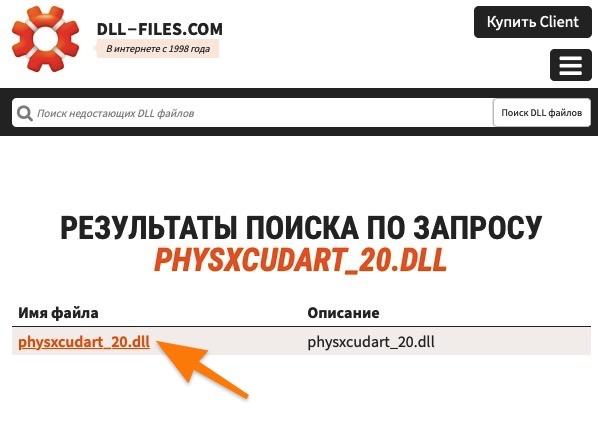
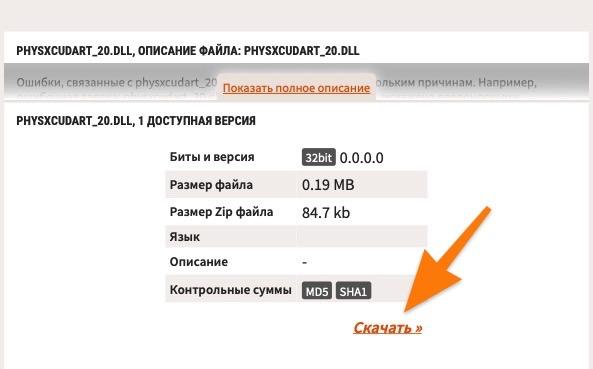
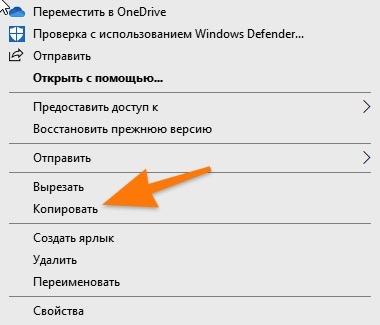
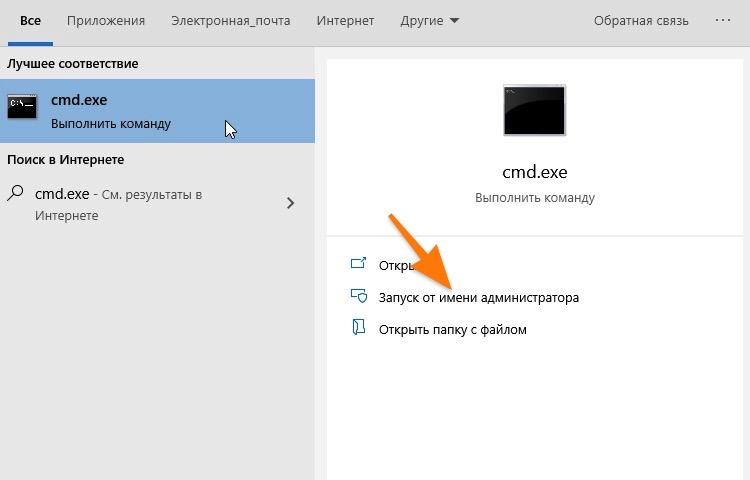
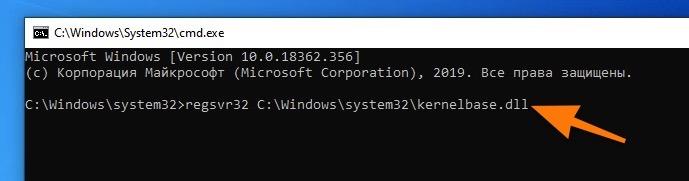
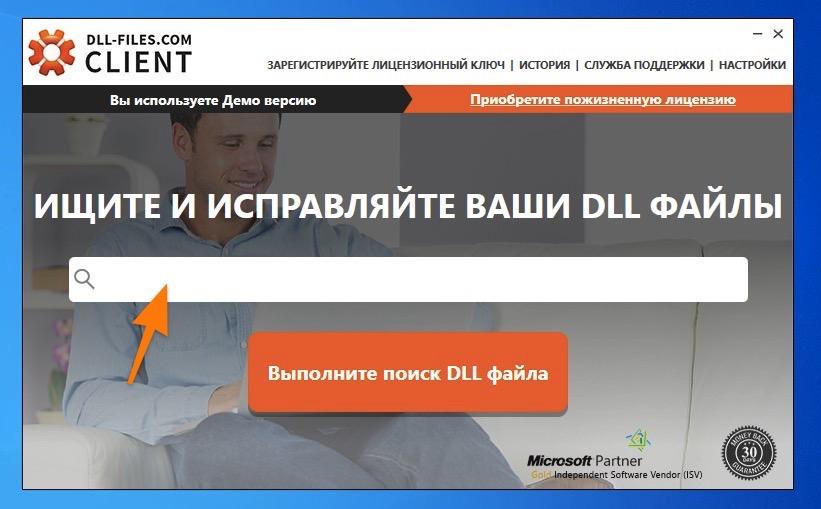
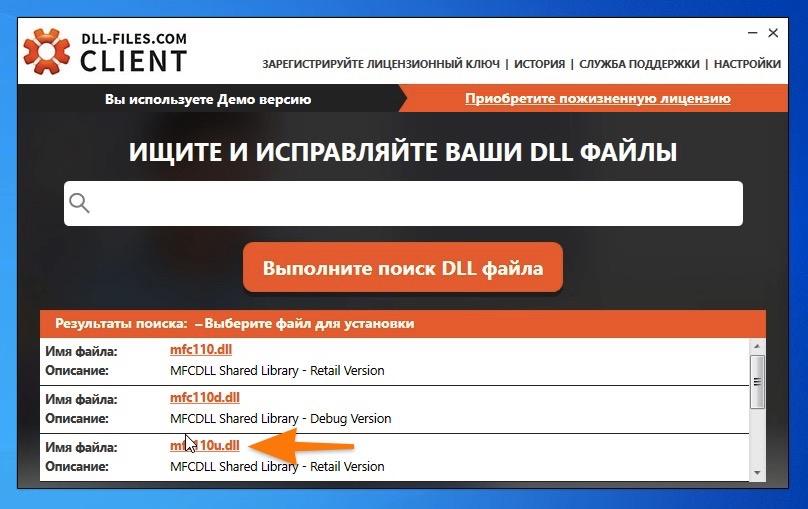
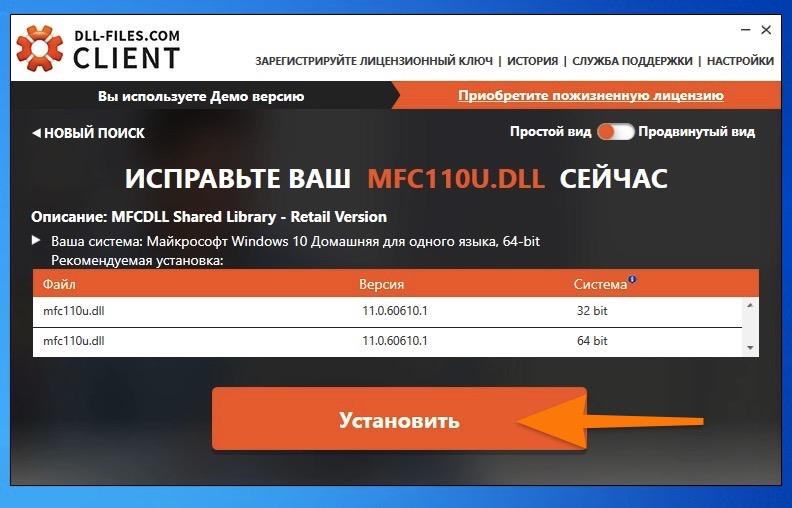



















![Metro Exodus Сохранение/SaveGame (Игра пройдена на 100%, хорошая концовка) [Repack от R.G. Механики] [1.0]](https://i.playground.ru/e/FXE-bXvcZh-8b-5sZBhWOw.jpg)